AirDrop på Macen
AirDrop gjør det enkelt å dele filer med Macer og iOS-enheter i nærheten. Enhetene trenger ikke bruke samme Apple-ID.
Merk: AirDrop for iOS krever at enhetene har en Lightning-kontakt og iOS 7 eller nyere. Ikke alle eldre Macer støtter AirDrop, og du finner en liste med Macer som støtter denne funksjonen, i Apple-kundestøtteartikkelen Bruk AirDrop på Macen.
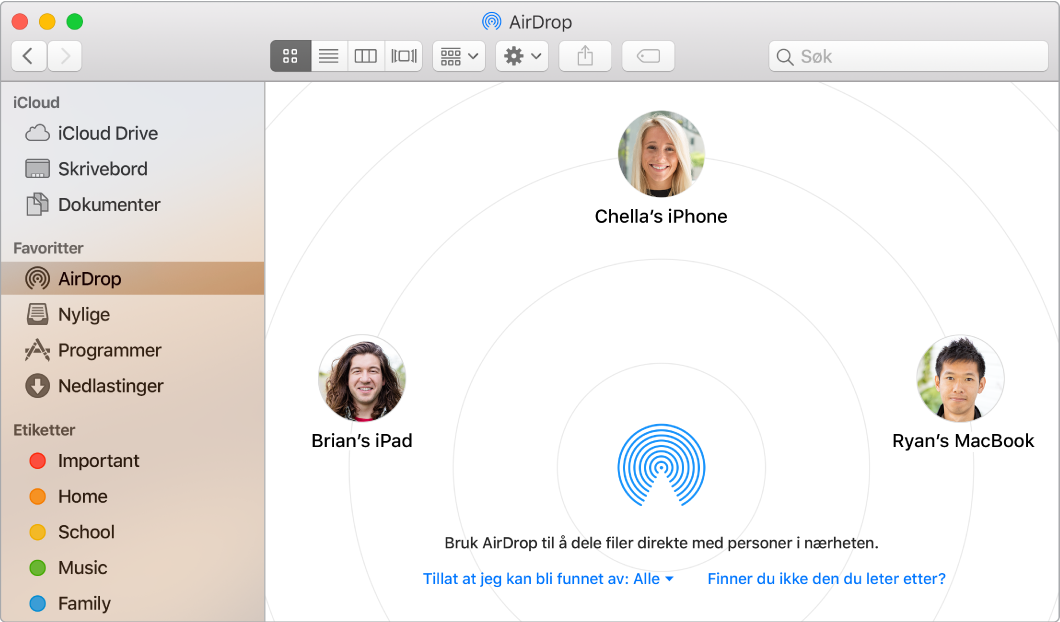
Send en fil fra Finder. Klikk på Finder-symbolet ![]() i Dock, og klikk deretter på AirDrop i sidepanelet til venstre. Når personen du vil sende en fil til, vises i vinduet, flytter du filen til han eller henne.
i Dock, og klikk deretter på AirDrop i sidepanelet til venstre. Når personen du vil sende en fil til, vises i vinduet, flytter du filen til han eller henne.
Send en fil fra et program. Hvis du for eksempel bruker et program som Pages eller Forhåndsvisning, klikker du på Del-knappen ![]() og velger AirDrop.
og velger AirDrop.
Del passord som er arkivert på iCloud-nøkkelringen. I Safari kan du bruke AirDrop til å dele et kontopassord med en av kontaktene dine, eller med en annen Mac eller iOS-enhet. I Safari-menyen åpner du Valg > Passord, markerer nettstedet med passordet som du vil dele, og deretter kan du sekundærklikke (høyreklikke). Marker «Del med AirDrop», og marker deretter personen eller enheten som du vil dele passordet med, i AirDrop-vinduet.
Kontroller hvem som kan sende objekter til deg med AirDrop. Klikk på Finder-symbolet ![]() i Dock og deretter på AirDrop i sidepanelet. Klikk deretter på «Tillat at jeg kan bli funnet av» og velg et alternativ.
i Dock og deretter på AirDrop i sidepanelet. Klikk deretter på «Tillat at jeg kan bli funnet av» og velg et alternativ.
Når du sender en fil til en annen person, kan mottakeren velge om de vil godta filen eller ikke. Når noen sender en fil til deg, finner du den i Nedlastinger-mappen på MacBook Air.
Tips: Hvis du ikke ser mottakeren i AirDrop-vinduet, forsikrer du deg om at begge enhetene har AirDrop og Bluetooth slått på og er innenfor en radius på 9 meter. Hvis mottakeren bruker en eldre Mac, kan du prøve å klikke på koblingen «Finner du ikke den du leter etter?» .
Finn ut mer. Se Bruk AirDrop på Macen til å sende filer til enheter i nærheten i Brukerveiledning for macOS.